撮影した写真を見返してみると小さなゴミが付着している場合があります。
そんな場合には、Photoshopの「スポット修復ブラシツール」という機能を使うと簡単に取り除くことができます。
実際に使ってみると、ゴミの周囲の色でうまい事ゴミを上書きしている様です。
いや~、これだけ便利な機能ですが、最近になって知りました。
もっと早く「スポット修復ブラシツール」を使っておけば効率が良かったな~と思います。
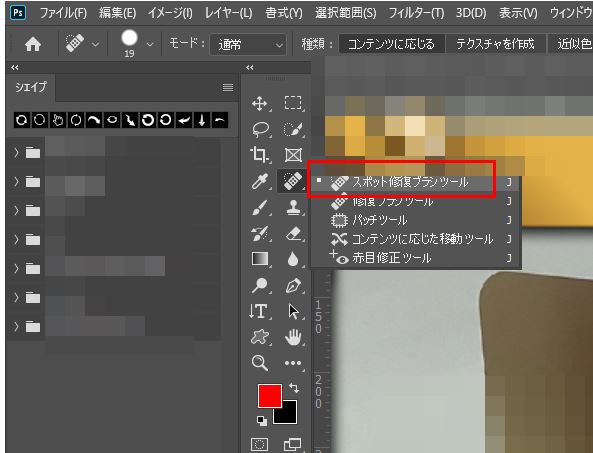
We have detected that you are using extensions to block ads. Please support us by disabling these ads blocker.